Excel: Odpravi napake "Datoteka je zaklenjena za urejanje/uporabo"
Prikazujemo vam, kako sistemski administrator lahko sprosti datoteko Microsoft Excel, da jo lahko ureja drug uporabnik.
Morda delate z veliko informacijami v Excelu. Podvojene vrstice ne olajšajo postopka. Želeli jih boste odstraniti, da bo vaša zbirka podatkov berljiva, čista in urejena. Preden jih izbrišete, pa jih morate najprej poiskati. Na srečo nekaj metod in funkcij samodejno prepozna te vrstice namesto vas.
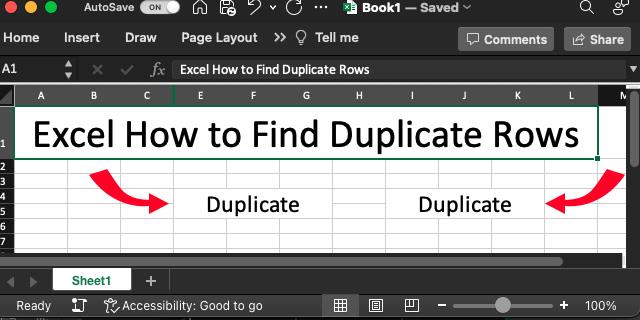
Preberite, če želite izvedeti, kako najti podvojene vrstice v Excelu.
Kako poiskati podvojene vrstice v Excelu s formulo COUNTIFS
Za prepoznavanje in označevanje podvojenih vrstic boste morali uporabiti formulo COUNTIFS v Excelovi možnosti oblikovanja. To storite tako:
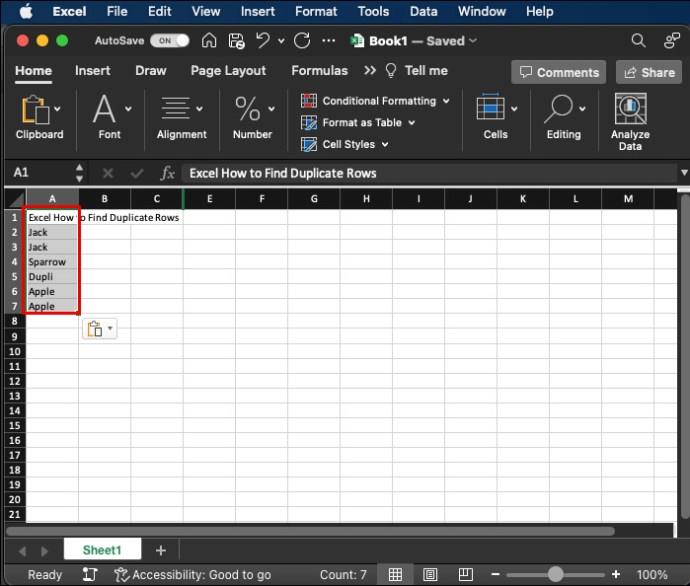
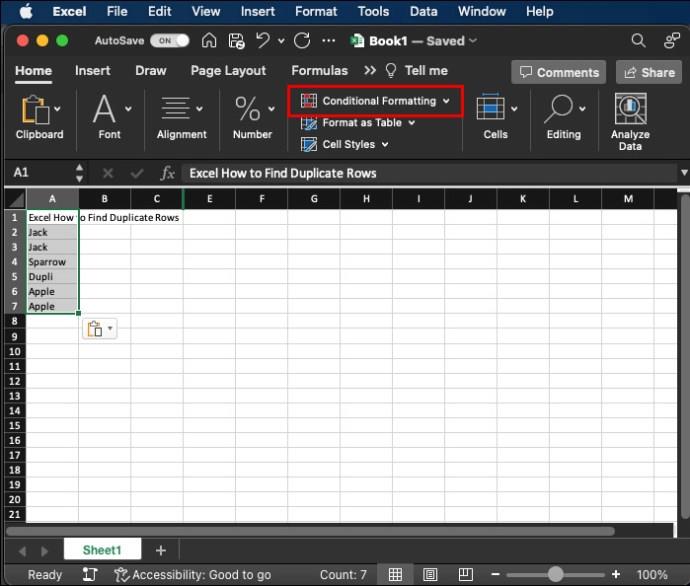
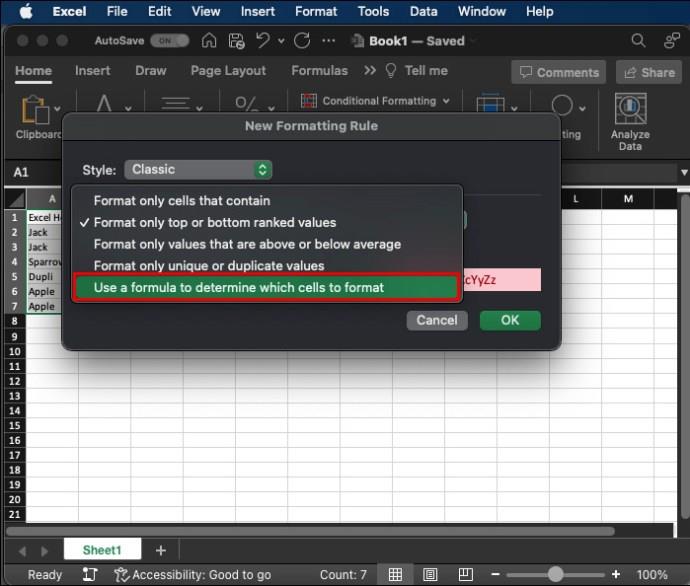
COUNTIFS($A$2:$A$100, $A2, $B2:B$100, $B2)>1 v polje in izberite slog oblikovanja.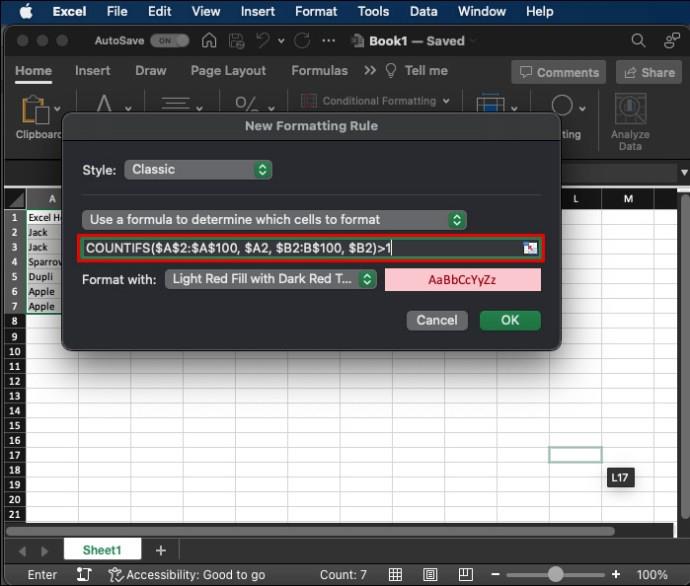
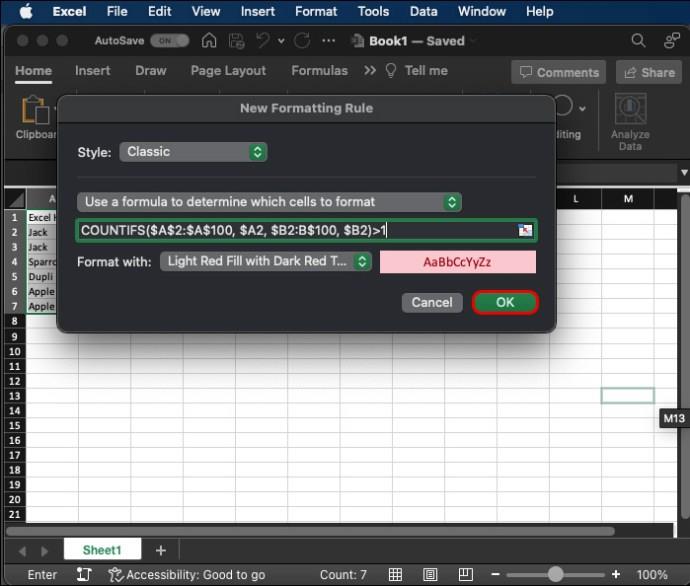
Vendar ne pozabite, da formula predpostavlja, da se podatki začnejo pri A2 in končajo pri B100. Funkcijo morate spremeniti glede na vaš določen obseg in formuli COUNTIFS dodati argumente za vse dodatne stolpce (kot je » , «).$C$2:$C$100, $C2
Excel bo samodejno označil vse podvojene vrstice znotraj celotnega izbranega obsega.
Če to ne deluje, kopirajte formulo v pomožni stolpec za vsako vrstico in jo formatirajte glede na izhod te celice.
Označevanje podvojenih vrednosti v Excelu
To je najpreprostejši način za prepoznavanje podvojenih vrednosti v vašem delovnem zvezku. Ne bo vam treba uporabljati zapletenih funkcij, samo zavihek Domov. To storite tako:
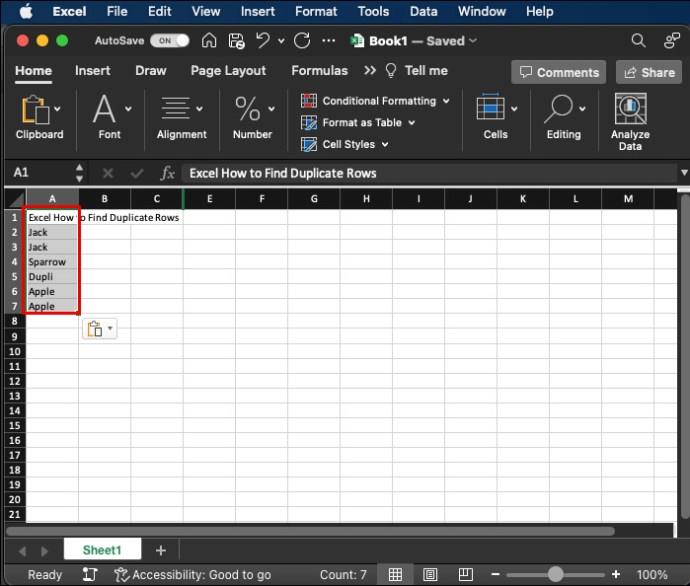
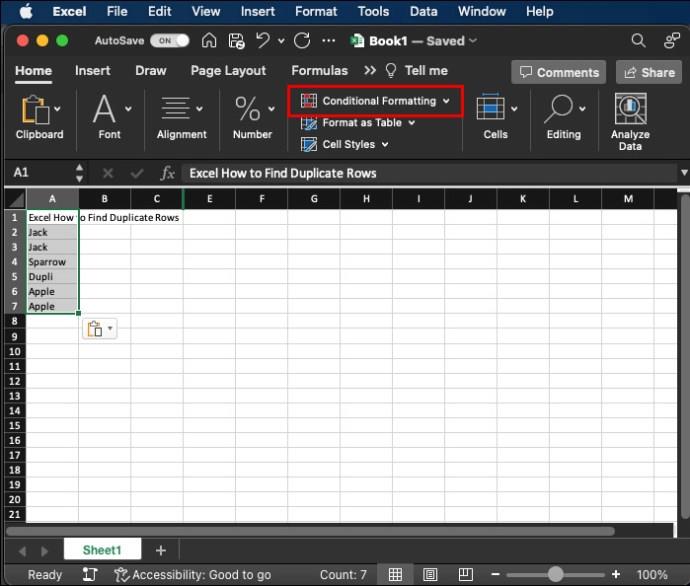
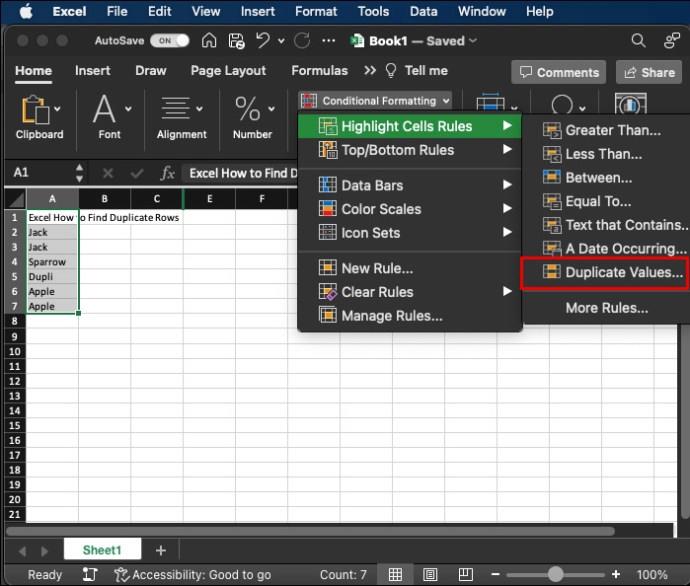
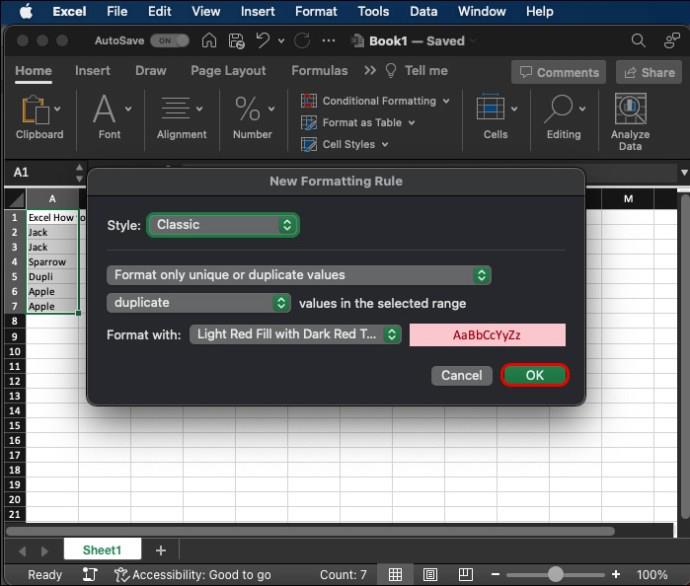
Excel bo nato označil vse podvojene vrednosti v izbranih celicah. Lahko celo spremenite barvo označevanja v pojavnem meniju za oblikovanje, ko se prikaže.
To je nepopolna metoda, saj identificira podvojene vrednosti in ne celih vrstic. Lahko povzroči netočne rezultate, če vrstica vsebuje celice, ki so podvojene v stolpcih.
Vendar pa je lahko veliko lažje implementirati in videti v manjših preglednicah.
Označevanje trojnih vrednosti v Excelu
Če želite počistiti svoj delovni zvezek, lahko prepoznate tudi potrojene vrednosti. Postopek zahteva izdelavo novega pravila namesto uporabe Excelovih privzetih možnosti oblikovanja. To storite tako:
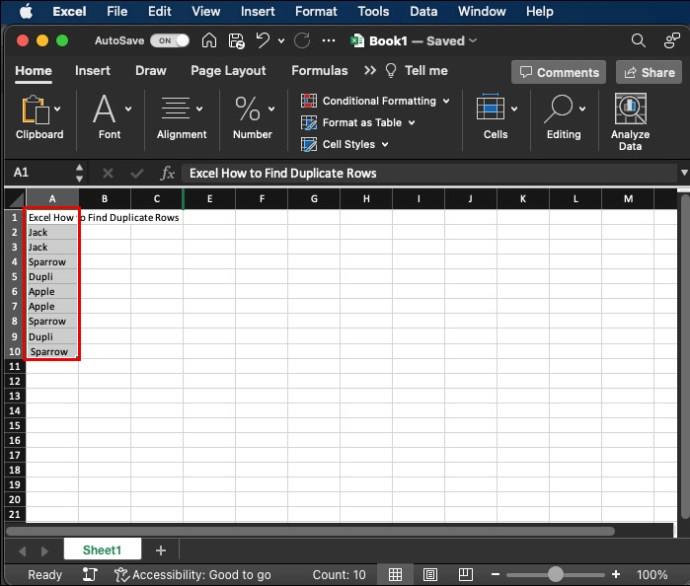
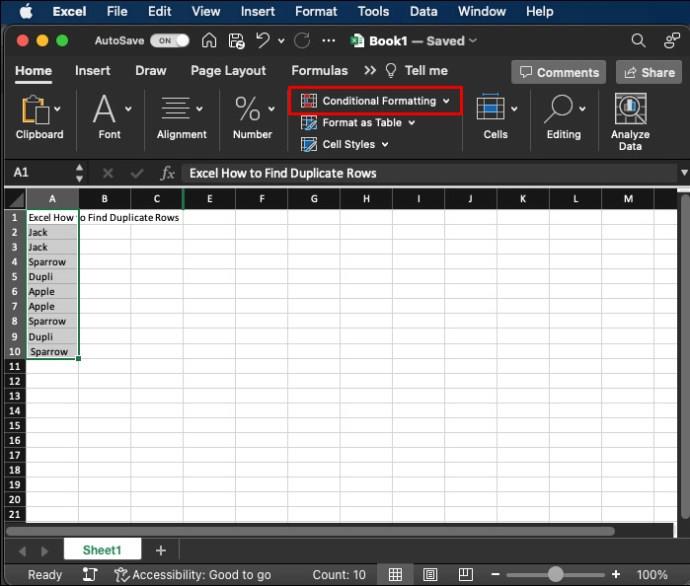
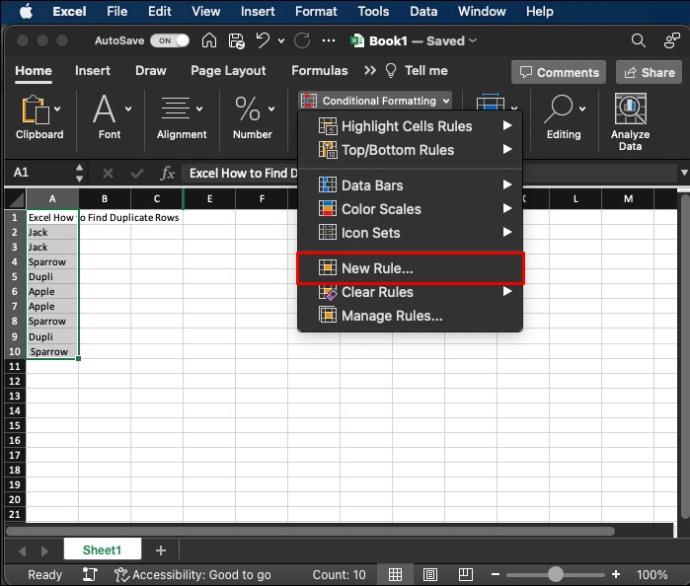
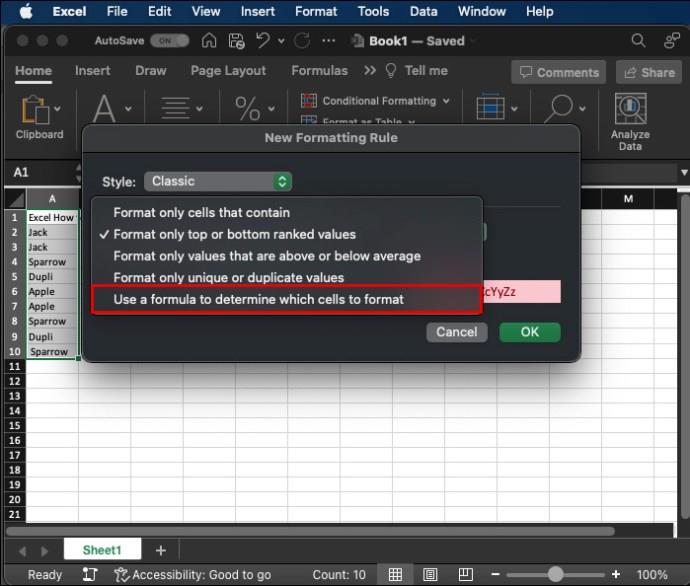
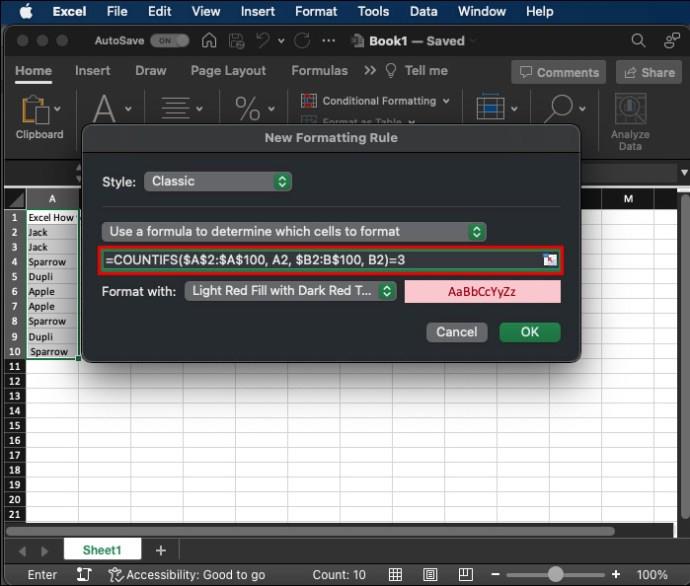
Tako preprosto je! Excel bo identificiral in označil trojne vrednosti znotraj vašega izbranega obsega. Vendar ne pozabite, da zgornja formula identificira trojne vrednosti za celico, ki ste jo nastavili (v funkciji identificirano kot (($A$2).
Namesto tega lahko formulo poenostavite z COUNTIF($A$2:$B$10, A2). S tem preverite samo vsebino trenutne celice znotraj obsega, zato bodo označene celice v vrsticah in stolpcih.
Brisanje dvojnikov in trojnikov v Excelu
Morda ste z zgornjo metodo označili vse dvojnike ali trojnike v svojem delovnem zvezku. Nato jih boste morda želeli izbrisati. Tako bo vaš celoten delovni zvezek bolj urejen in manj zmeden.
Na srečo je brisanje dvojnikov, ko so enkrat označeni, preprosta naloga.
To storite tako:

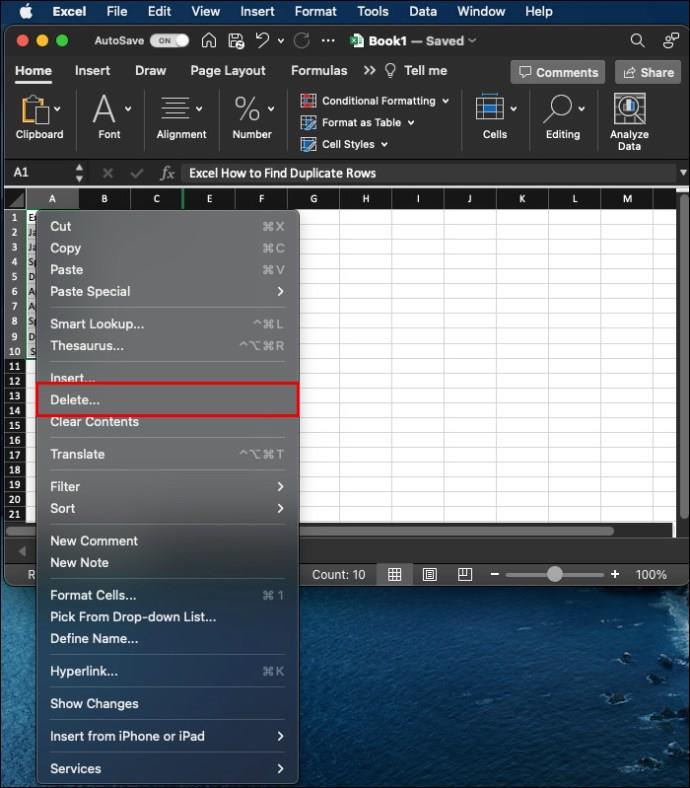
Če izbrišete vrstice, lahko spremenite celotno oblikovanje vašega delovnega zvezka. Razmislite tudi o zapisovanju informacij o izbrisanih vrsticah, če jih boste potrebovali pozneje. Obstaja tudi nekaj drugih načinov za hitro brisanje označenih podvojenih in podvojenih vrstic:
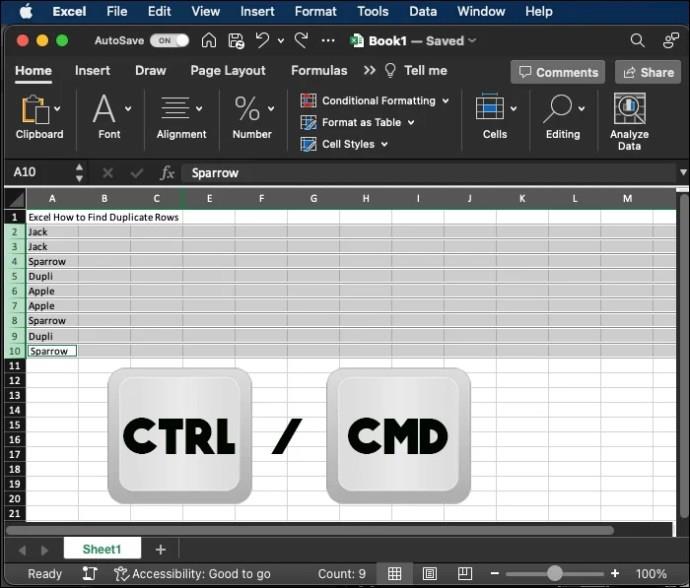
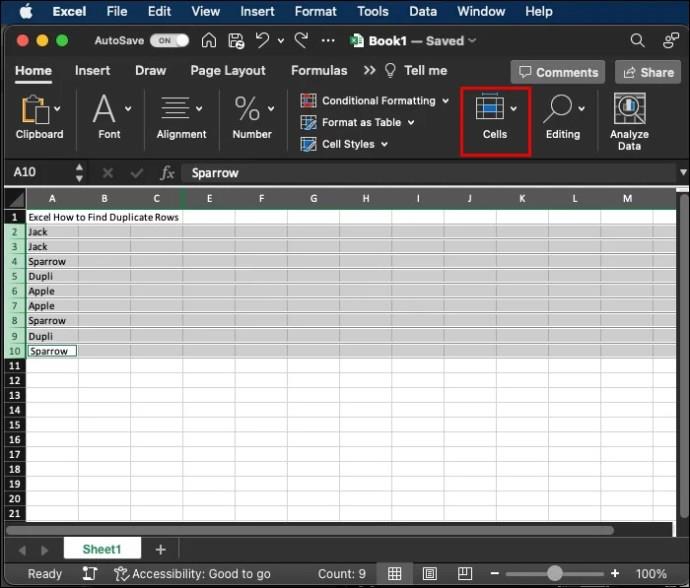
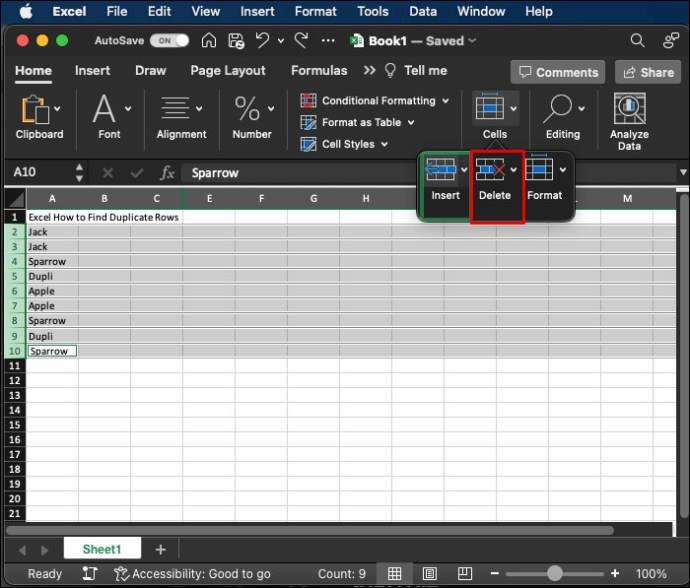
Drug priročen način za brisanje vrstic je uporaba ukaza, ko jih označite. Preprosto uporabite bližnjico tipk "CTRL + -", "Cmd + -." S tem boste izbrisali vse izbrane vrstice (ali vrednosti) in pripravljeni ste.
Kdaj označiti in izbrisati dvojnike in trojnike v Excelu
Obstaja nekaj primerov, ko bo označevanje dvojnikov in trojnikov in njihovo brisanje koristno za vaš delovni zvezek. Tudi če ga ne potrebujete takoj, lahko zgornje metode uporabite za nekatere od naslednjih primerov iz resničnega sveta:
Druge preglednice, ki potrebujejo podvojeno identifikacijo vrstic, vključujejo evidence zaposlenih, raziskave, ankete in finančne podatke. Če izbrišete dodatne vrstice, boste povečali natančnost, prihranili čas pri iskanju ustreznih informacij in lažjo analizo podatkov.
Druge uporabne Excelove metode, ki jih morda potrebujete
Podvajanje vrstic je le en vidik široke palete uporabnih veščin Excela. Ne bo vam treba porabiti ur za njihovo preučevanje. Izvedete jih lahko s samo nekaj preprostimi tipkami. Morda boste morali na primer:
Vse to so majhni, a potrebni ukazi, ki jih boste morda potrebovali pri delu s podvojenimi vrsticami v delovnem zvezku.
POGOSTA VPRAŠANJA
Ali moram uporabiti formule in funkcije za brisanje podvojenih vrstic v Excelu?
Da, za to nalogo boste morali uporabiti funkcijo COUNTIFS. Vendar označevanje in brisanje posameznih celic ne zahteva formule ali funkcije.
Ali naj izbrišem podvojene vrstice, ko jih najdem v Excelu?
To je odvisno od namena vašega delovnega zvezka. Če gre za vzdrževanje inventarja, lahko podvojene vrstice pokvarijo celovitost in točnost dokumenta. V takih primerih je najbolje združiti njihove podatke in odstraniti odvečne vrstice.
Kaj pa, če ima moj delovni zvezek veliko podatkov?
Z ukazom CTRL+A lahko preprosto izberete vse podatke v vaši preglednici, ne glede na to, koliko jih je. Ko izberete, lahko nadaljujete z enim od zgornjih načinov za označevanje in brisanje posameznih vrstic.
Počistite svoje podatke z označevanjem in brisanjem dvojnikov v Excelu
Označevanje in brisanje dvojnikov je za uporabnike Excela razmeroma preprost postopek. Po vnosu možnosti »novo pravilo« morate uporabiti možnost pogojnega oblikovanja za posamezne celice in formulo COUNTIFS ali COUNTIF. Ko so označeni vsi dvojniki in trojniki, jih lahko izbrišete z možnostjo »izbriši vrstice listov« v zgornjem Excelovem traku ali z ukazom »CTRL + -«. Poznavanje, kako označiti in izbrisati dvojnike, je koristno za več scenarijev v resničnem svetu, vključno s pregledi inventarja in upravljanjem napak baze podatkov.
Ali vam je bilo enostavno označiti podvojene vrstice v Excelu? Katero metodo ste uporabili? Sporočite nam v spodnjem oddelku za komentarje.
Prikazujemo vam, kako sistemski administrator lahko sprosti datoteko Microsoft Excel, da jo lahko ureja drug uporabnik.
Prikazujte poziv na Microsoft Excel za Office 365 datoteke, ki pravi Odpri samo za branje s pomočjo tega vodnika.
Ta priročnik za odpravljanje težav vam pomaga pri pogosti težavi z Microsoft Outlook 365, kjer se sesuje med zagonom.
Želite dostopati do svoje Yahoo pošte neposredno iz svojega Outlook računa? Naučite se, kako dodati Yahoo pošto v Outlook 2021, 2019 in 2016.
Ali vaše delo vključuje urejanje dokumentov v Microsoft Wordu? Naučite se, kako omogočiti način sledenja spremembam v Wordu.
Navodilo, ki pojasnjuje, kako dodati možnost E-pošta na orodno vrstico Microsoft Excel in Word 365.
Naučite se, kako omogočiti ali onemogočiti prikaz formul v celicah v Microsoft Excelu.
Tutorial, ki pomaga pri težavah, kjer preglednice Microsoft Excel ne izračunavajo natančno.
Ali Microsoft Word 2016 prepisuje že obstoječe besedilo? Naučite se, kako enostavno odpraviti težavo s prepisovanjem besedila v Wordu.
Vodnik, ki prikazuje metode, ki jih lahko uporabite za omogočanje ali onemogočanje dodatkov ali vtičnikov Microsoft Outlook 365.





